blog
インスタのプロフィールリンクに複数のリンクを載せたい時はlinktree(リンクツリー)が便利
Akiko Kubo
InstagramでもTwitterでも、SNSのプロフィールのURL入力枠はたいてい1つだけなので、
「ホームページもピンタレストもFacebookページもLINE公式アカウントもアメブロもあるのに、案内しきれない。。」と思いますよね。
そういう時はlinktree(リンクツリー)が便利だと思うのですが、「リンクツリー知らなかった!」という方も多いみたいなので、ここに書いておこうと思います。
もくじ
リンクツリーとは
リンクツリーは、例えばこういうのです。
https://linktr.ee/kumazo
リンク先で見えている5つのボタンは、私が好きに選んで追加したものです。https://linktr.ee/kumazoというURLだけ案内すれば、そこから複数のリンク先を見てもらえます。なのでSNSのプロフィール欄には、このURLだけ貼っておけばOK。便利ですよね。(「SNSでしか使えないURL」というわけではありません。ほかにも使いたいところで自由に使えます)
リンクツリーの費用は
有料プランと無料プランがあります。無料プランでもリンクは無制限に載せられます。好みの色にしたい!などの希望があれば月6ドルの有料プランへ。
新規登録してすぐ使えます
新規登録はこちらから。https://linktr.ee/register
リンクを追加してみる
新規登録してログインしたら、「Add New Link」ボタンを押してリンクを追加できます。
Enter title 部分に表示したい文言をいれて、
http://url 部分にURLをいれるだけ。
左端の3つの…部分を動かすと、リンクの並び順を変更できます。
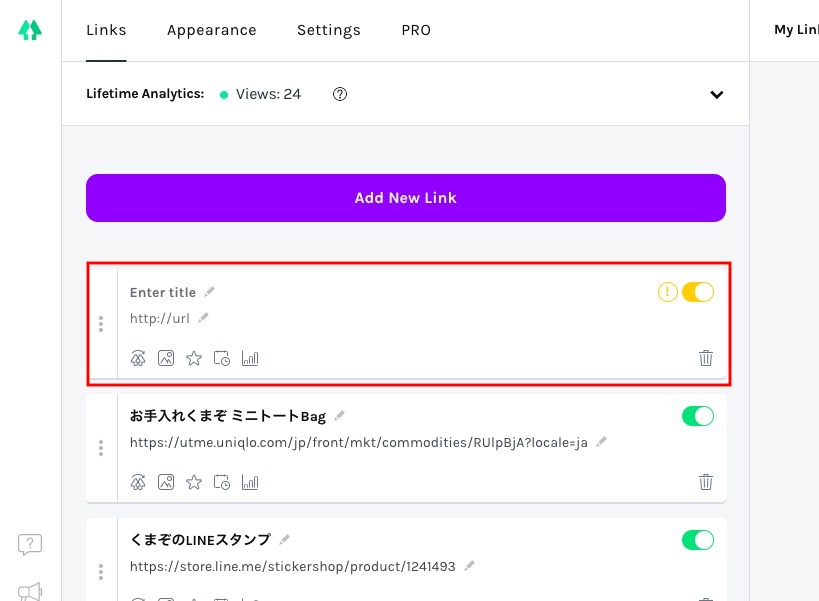
見た目を変える
「Appearance」タブでアイコンや見た目の色を変えられます。「PRO」と書いてあるものは有料プランでのみ利用可能です。
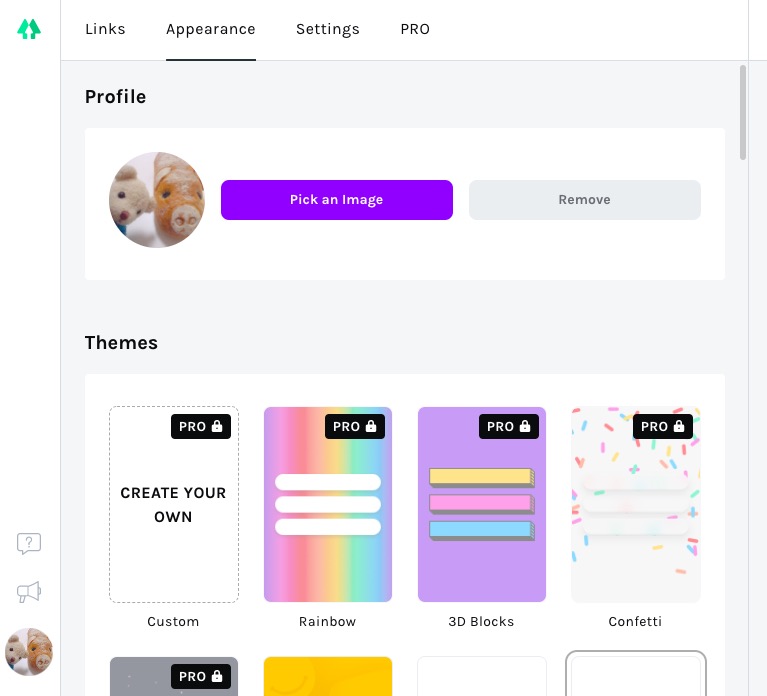
QRコードの出しかた
リンクツリーのURLのQRコードを出せます。印刷物などにも載せておくと便利ですよね。
右上の「Share」ボタンから「Dornload my Linktree QR code」を選ぶと、以下のようなQRコードが現れます。「Save image」を押すとQRコード部分だけダウンロードできます。
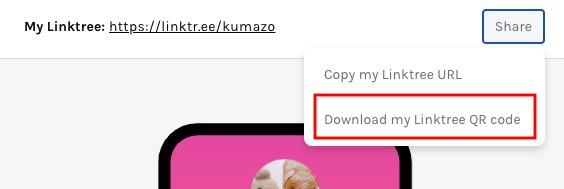
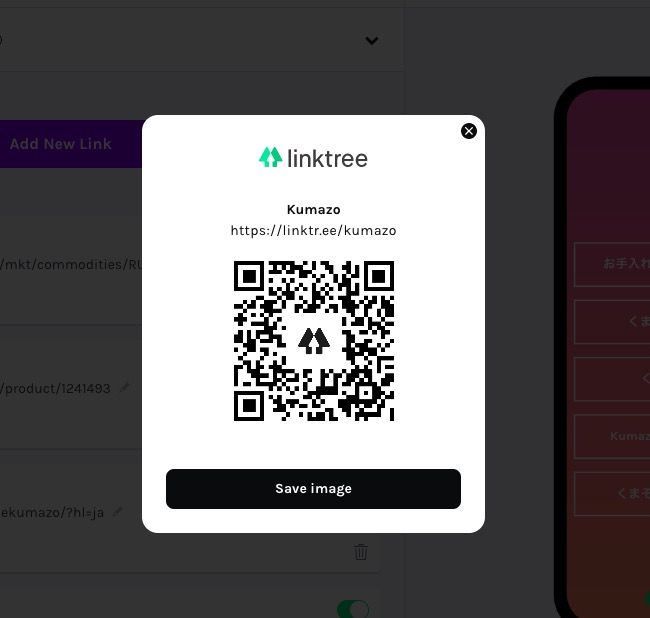
その時々で、リンクを追加したり移動したり。
「母の日ギフトページ」「出版される書籍へのリンク」など、その時々で「いま特に見て欲しいページのリンク」を一番上に置いておく、という使い方もよいかと思います。
基本的な使い方は以上です。便利になって助かりますよね!
